Límites ampliados, pantalla Descubrir y gestión de activos mejorada en TabTrader Wallet
Versión 6.3.0. de Android, marzo de 2024
Nuevas funciones
Pantalla Descubrir
Hemos agregado una nueva sección dentro de nuestra aplicación: la pantalla Descubrir. Es un área dedicada donde los usuarios pueden explorar y descubrir nuevas oportunidades de inversión en el espacio de las criptomonedas.
La pantalla Descubrir consta de tres pestañas principales: "Monedas", "Categorías" y "Sectores".
- Pestaña Monedas: esta pestaña sirve como un directorio completo de todas las criptomonedas disponibles actualmente en el mercado. Los usuarios pueden ordenarlos por clasificación, capitalización de mercado, precio o cambio de precios durante períodos personalizables.
- Pestaña Categorías: en la pestaña Categorías, los usuarios pueden explorar varias listas de tokens y monedas categorizadas según diferentes criterios, como sector de mercado, tipo de tecnología, utilidad, afiliación con varias empresas establecidas, etc. Cada página de categoría proporciona información detallada sobre la categoría. incluyendo una lista de todos los activos que contiene.
- Pestaña Sectores: La pestaña Sectores organiza tokens y monedas en grupos según su afiliación con cadenas de bloques particulares. Al igual que en las categorías, los usuarios pueden acceder a información detallada sobre cada sector abriendo su página de sector respectivo.
Al tocar cualquier moneda o ficha en la página "Monedas" o dentro de una categoría o sector, los usuarios acceden a la página de detalles de la moneda. Esta página ofrece información detallada sobre la criptomoneda seleccionada, incluidas estadísticas de mercado, un gráfico de precios histórico y una lista de todos los pares comerciales admitidos en varios intercambios dentro de TabTrader con este activo.
Anuncios en la aplicación y límites ampliados de funciones
Ahora hay límites más altos en las funciones disponibles para los usuarios de nuestra versión gratuita, pero para respaldar esta iniciativa, estamos introduciendo publicidad no intrusiva en la aplicación. Los anuncios serán de dos tipos: intersticiales y bonificados.
- Anuncios intersticiales: son anuncios de pantalla completa que aparecen en puntos de interrupción naturales dentro de la aplicación, como al cambiar de pantalla. Para expresar nuestra gratitud a los usuarios que nos apoyan mediante la visualización de anuncios intersticiales, estamos implementando los siguientes límites ampliados de funciones:
| Alertas | Listas de seguimiento | Formas por gráfico | Pares por listas | |
| Antes de la actualización | 5 | 1 | 5 | 10 |
| Después de la actualización | 10 | 4 | 8 | 20 |
- Anuncios recompensados: estos anuncios permiten a los usuarios interactuar voluntariamente con contenido patrocinado a cambio de una recompensa. Actualmente ofrecemos un tipo de anuncio recompensado, que desbloquea todos los períodos de tiempo de la versión Pro.
Mostrar posiciones en el gráfico
Sus posiciones abiertas ahora se representan como líneas en el gráfico, que se extienden horizontalmente en el nivel de precio de entrada de cada posición. Los usuarios pueden personalizar la apariencia de estas líneas y refinar el contenido y el estilo de las etiquetas asociadas dentro de la configuración del gráfico. Para ocultar posiciones del gráfico, acceda a la configuración de visibilidad (capas) en la barra de herramientas y desactive la opción para mostrar posiciones.
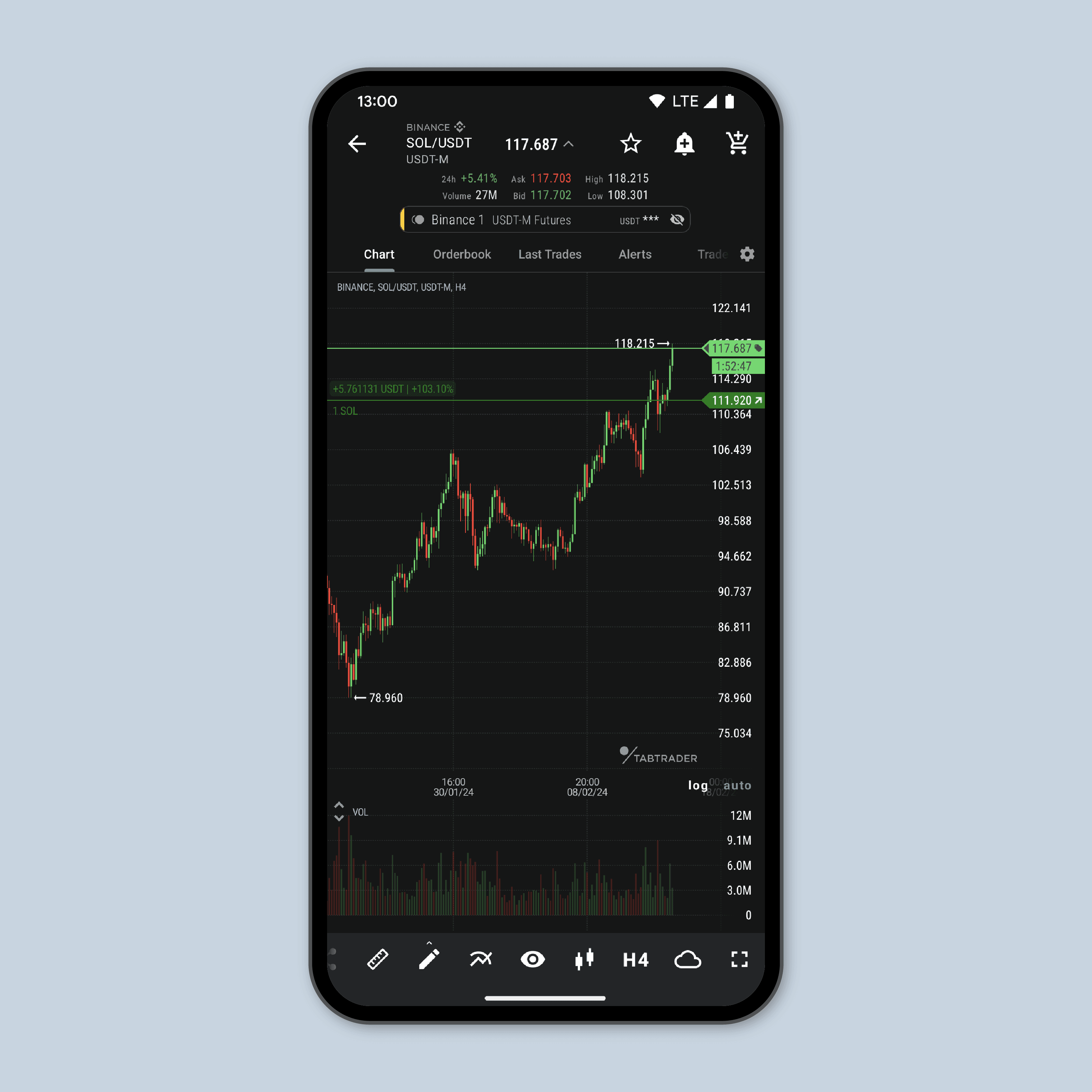
Tarjeta PnL para posiciones
Los usuarios ahora pueden ver y compartir tarjetas PnL (pérdidas y ganancias) para cada una de sus posiciones abiertas. Estas tarjetas proporcionan un resumen rápido del desempeño financiero actual de cada posición, incluidas métricas como el monto de pérdidas o ganancias, el porcentaje de pérdidas o ganancias, el precio de entrada y el precio de mercado actual. Están disponibles en tres diseños distintos para que puedas elegir el que mejor se adapte a tus preferencias visuales.
Para acceder a la tarjeta PnL para una posición, simplemente toque el ícono de compartir al lado de la posición seleccionada en la pestaña "Posiciones" del instrumento elegido. Alternativamente, puede mantener presionada una posición directamente en el gráfico para revelar su menú contextual y luego seleccionar el ícono de compartir desde allí.
Menú contextual para tokens en TabTrader Wallet
Una pulsación larga sobre cualquier activo dentro de TabTrader Wallet ahora abre un menú contextual para ese activo. Este menú presenta actualmente tres opciones: "Información", "Transferir [nombre del activo]" y "Cerrar cuenta":
- Información: abre una hoja inferior que muestra detalles completos sobre el activo seleccionado.
- Transferir [nombre del activo]: permite a los usuarios iniciar una transferencia del activo seleccionado a otra billetera.
- Cerrar cuenta: permite a los usuarios cerrar la cuenta de Solana asociada para el activo seleccionado y quemar los tokens restantes si el saldo de la cuenta aún no es cero.
Estados de verificaciones junto a los activos en TabTrader Wallet
Los iconos de estado de verificación ahora se muestran junto a cada activo en la TabTrader Wallet. Estos estados, determinados colectivamente por desarrolladores confiables de la comunidad de Solana, indican el nivel de autenticación de los activos.
A yellow triangle signifies an “unverified” status, a red octagon denotes a "suspicious" status, and no symbol indicates that the asset is "verified".
Ajustar los rellenos verticales del gráfico
Los usuarios ahora pueden ajustar los rellenos verticales (márgenes) del gráfico mientras están en modo de escala automática. Dentro de la configuración del gráfico, pueden especificar un porcentaje entre 1 y 30 que dicta la cantidad de espacio vertical asignado para los rellenos alrededor de los puntos de datos del gráfico.
Pequeñas mejoras
- Se han actualizado las presentaciones de inducción.
- Los usuarios ahora pueden cambiar el precio en el formulario de orden contraído seleccionando un nuevo precio del gráfico o del libro de órdenes.
- Las ediciones de las alertas en el gráfico ya no se guardan automáticamente al tocar el botón Atrás del sistema, lo que evita modificaciones no deseadas. En cambio, los usuarios ahora tienen la opción de establecer su acción predeterminada preferida (ya sea guardar, descartar ediciones o solicitar una acción cada vez) a través de la configuración del sistema.


